OSB Studio ist zweifellos eine der bekanntesten und am weitesten verbreiteten Anwendungen für Streaming. Einige seiner Benutzer stehen jedoch vor OBS Studio NVENC-Fehler auf ihren Computern. In diesem Beitrag sprechen wir über alle diese Fehler und zeigen, wie Sie sie beheben können.
Beheben Sie den OBS Studio NVENC-Fehler auf dem PC
Es gibt verschiedene NVENC-Fehler in OBS Studio und einige davon können dieselbe Lösung haben. Man muss jedoch den Grund verstehen, bevor man eine Lösung anwendet. Wir werden über die folgenden NVENIC-Fehler in OBS Studio sprechen.
- Fehler: nicht unterstütztes Gerät
- Zu viele gleichzeitige Sitzungen
- OBS NVENC-Fehler: Init-Encoder, Fehlgeschlagen: 8, NV_ENC_ERR_INVALID_PARAM
- NVENC-Code: Funktion nicht implementiert
- NVENC-Kodierung überladen
- Das Starten der Ausgabe ist fehlgeschlagen
- NVEC-Codec konnte nicht geöffnet werden. Vorgang nicht zulässig.
Lassen Sie uns ausführlich darüber sprechen.
1]NVENC-Fehler: nicht unterstütztes Gerät
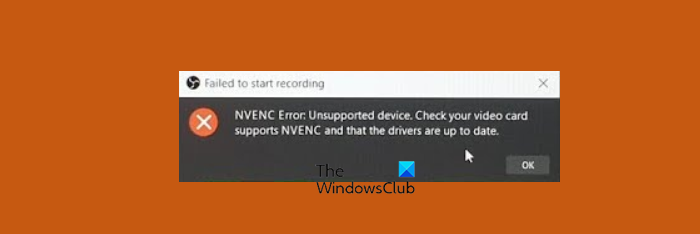
Wenn Sie die folgende Fehlermeldung erhalten, haben Sie nicht den richtigen Encoder konfiguriert.
NVENC-Fehler: Nicht unterstütztes Gerät. Überprüfen Sie, ob Ihre Grafikkarte NVENC unterstützt und ob die Treiber auf dem neuesten Stand sind.
Als allererstes sollten Sie jedoch Ihre Anzeigetreiber aktualisieren. Auch wenn dies nicht die beste Lösung ist, ist es dennoch eine gute Praxis, Ihre Treiber auf dem neuesten Stand zu halten.
![Obs Studio Nvenc-Fehler Auf Dem Pc [Fix] 1 Encoder Obs](https://www.thewindowsclub.com/wp-content/uploads/2023/08/encoder-obs.png)
Nachdem Sie die Treiber aktualisiert haben, befolgen Sie die unten aufgeführten Schritte, um den Encoder zu ändern.
- Starten Sie die OBS-Anwendung.
- Navigieren Sie nun zu Dateien > Einstellungen.
- Gehen Sie als nächstes zu Ausgabe.
- Ändern Sie den Encoder in Schnellsynchronisierung (QSV) oder Software (x264) oder ein anderes x264 Encoder.
- Speichern Sie abschließend die Änderungen und starten Sie die App neu.
Hoffentlich funktioniert das für Sie.
2]Zu viele gleichzeitige Sitzungen NVENC-Fehler
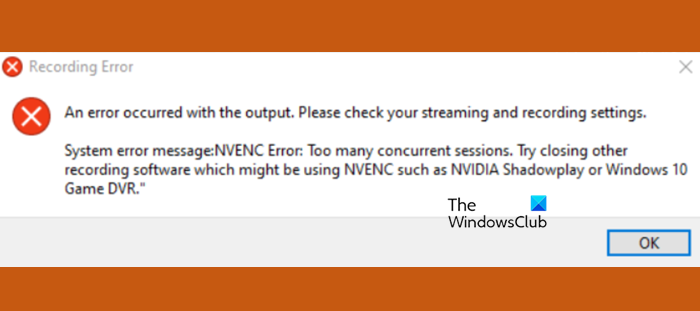
Bei der Ausgabe ist ein Fehler aufgetreten. Bitte überprüfen Sie Ihre Streaming- und Aufnahmeeinstellungen.
Systemfehlermeldung: NVENC-Fehler: Zu viele gleichzeitige Sitzungen. Versuchen Sie, andere Aufnahmesoftware zu schließen, die möglicherweise NVENC verwendet, wie NVIDIA Shadowplay oder Windows 10 Game DVR.“ OK
Dieser Fehler tritt auf, wenn im Hintergrund Prozesse ausgeführt werden, die Ihre GPU verwenden. Um das Problem zu beheben, können Sie den Task-Manager öffnen und alle Anwendungen beenden, die die GPU verwenden. Wenn Sie das jedoch als zu aufwendig empfinden, starten Sie Ihren Computer einfach neu. Dies erledigt die Aufgabe für Sie.
Auch wenn ein Neustart das Problem behebt, sollten Sie Ihren Treiber auf dem neuesten Stand halten, wenn Sie nicht möchten, dass diese Fehlermeldung immer wieder angezeigt wird.
3]OBS NVENC-Fehler: Init-Encoder, Fehlgeschlagen: 8, NV_ENC_ERR_INVALID_PARAM
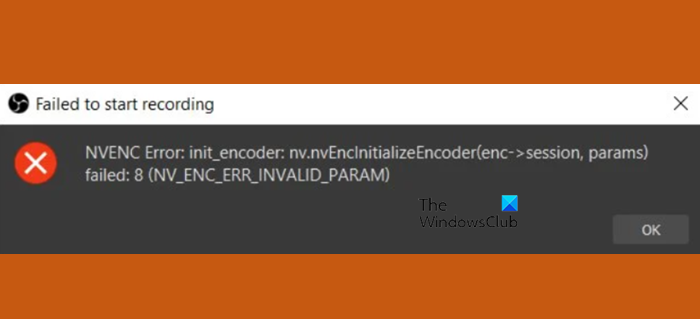
NVENC-Fehler: init_encoder: nv.nvEncinitializeEncoder(enc->session, params) fehlgeschlagen: 8 (NV_ENC_ERR_INVALID_PARAM)
Man kann in NVENC nicht mit einer Auflösung höher als 4096 arbeiten. Wenn Sie das Gleiche tun, erhalten Sie den Fehler NV_ENC_ERR_INVALID_PARAM. Um das Problem zu beheben, müssen Sie lediglich die Ausgabeauflösung auf einen Wert unter 4096 einstellen und dann mit der Aufnahme beginnen. Das erledigt die Aufgabe für Sie.
4]NVENC-Code: Funktion nicht implementiert
![Obs Studio Nvenc-Fehler Auf Dem Pc [Fix] 2 Functions Not Implemented](https://www.thewindowsclub.com/wp-content/uploads/2023/08/functions-not-implemented.png)
NVENC-Codec konnte nicht geöffnet werden: Funktion nicht implementiert.
Bitte überprüfen Sie, ob Ihre Grafiktreiber auf dem neuesten Stand sind
Häufiger als nicht, erhalten NVIDIA-Benutzer die Funktion nicht implementiert Fehlermeldung. Unabhängig davon muss man nur die Grafiktreiber aktualisieren und das Problem wird behoben. Wenn Sie jedoch die NVIDIA GeForce Experience-App haben, öffnen Sie sie einfach und gehen Sie zu Fahrer, und klicken Sie dann auf Auf Updates prüfen. Starten Sie Ihren Computer abschließend neu, nachdem das Update installiert ist, und prüfen Sie, ob das Problem behoben ist.
Wenn die Aktualisierung jedoch nichts bringt, müssen Sie die Option Encoder ändern auf Quicksync (QSV) oder Software (x264) oder ein anderer x264-Encoder. Sie können dies tun, indem Sie die weiter oben in diesem Beitrag genannten Schritte befolgen.
5]NVENC-Kodierung überlastet
![Obs Studio Nvenc-Fehler Auf Dem Pc [Fix] 3 Encoding Overloaded](https://www.thewindowsclub.com/wp-content/uploads/2023/08/Encoding-overloaded.png)
Kodierung überlastet! Verringern Sie ggf. die Videoeinstellungen oder verwenden Sie eine schnellere Kodierungsvorgabe.
Wenn die Kodierung überlastet ist und Sie aufgefordert werden, die Videoeinstellungen zu reduzieren, können Sie das Problem auf verschiedene Weise beheben.
Zunächst einmal müssen Sie Ändern Sie die Priorität von OBS auf „Über Normal“. Öffnen Sie dazu den Task-Manager, klicken Sie mit der rechten Maustaste auf den OBS-Prozess und wählen Sie Stellen Sie die Priorität auf „Über Normal“ ein. Während Sie dort sind, können Sie, wenn Sie möchten, die Priorität anderer Anwendungen auf Unter Normal setzen. Überprüfen Sie abschließend, ob das Problem behoben ist.
Wenn dies jedoch nicht funktioniert, müssen Sie die Auflösung und Bildrate des Ausgabebildschirms ändern. Führen Sie dazu die folgenden Schritte aus.
- Klicken Sie in OBS Studio auf die Schaltfläche „Einstellungen“, um es zu öffnen.
- Gehen Sie nun zur Registerkarte Ausgabe und senken Sie dann die Ausgabeauflösung (skaliert).
- Verringern Sie dann die Allgemeine FPS-Werte.
Speichern Sie abschließend die vorgenommenen Änderungen und prüfen Sie, ob das Problem behoben ist.
6]Starten der Ausgabe fehlgeschlagen NVENC-Fehler
![Obs Studio Nvenc-Fehler Auf Dem Pc [Fix] 4 Failed To Start Recording](https://www.thewindowsclub.com/wp-content/uploads/2023/08/failed-to-start-recording.png)
Das Starten der Ausgabe ist fehlgeschlagen. Weitere Einzelheiten finden Sie im Protokoll.
Hinweis: Wenn Sie die NVENC- oder AMD-Encoder verwenden, stellen Sie sicher, dass Ihre Grafiktreiber auf dem neuesten Stand sind.
Wenn dieser Fehler auftritt, müssen Sie Ihre Treiber wie in dieser Fehlermeldung beschrieben aktualisieren. Wenn dies jedoch nicht funktioniert, müssen Sie den Encoder ändern. Befolgen Sie dazu einfach die oben genannten Schritte und schon kann es losgehen. Wenn Sie das Problem immer noch nicht beheben können, lesen Sie unsere Anleitung zum Beheben von Kodierungsproblemen in OBS.
7]NVEC-Codec konnte nicht geöffnet werden, Vorgang nicht zulässig
![Obs Studio Nvenc-Fehler Auf Dem Pc [Fix] 5 Operation Not Permitted](https://www.thewindowsclub.com/wp-content/uploads/2023/08/operation-not-permitted.jpg)
NVENC-Codec konnte nicht geöffnet werden: Vorgang nicht zulässig.
Bitte überprüfen Sie, ob Ihre Grafiktreiber auf dem neuesten Stand sind.
In diesem Fall müssen Sie lediglich Ihre Treiber aktualisieren. Sie können auf die offizielle Website Ihres OEM gehen und die neueste Version der GPU-Treiber herunterladen. Nachdem Sie den Treiber heruntergeladen haben, installieren Sie ihn und prüfen Sie, ob das Problem behoben ist. Hoffentlich funktioniert das für Sie.
Das ist es!
Lesen: GeForce Experience ShadowPlay-Aufzeichnung funktioniert nicht
Wie behebe ich einen Encoderfehler in OBS?
Wenn Sie in OBS einen Encoderfehler erhalten, müssen Sie lediglich einen anderen Encoder auswählen. Öffnen Sie dazu OBS und gehen Sie zu dessen Einstellungen. Gehen Sie zu Ausgabe und ändern Sie dann den Encoder in Schnellsynchronisierung (QSV) oder Software (x264) oder ein anderes x264 Encoder. Dies erledigt die Arbeit für Sie.
Lesen: Beheben Sie den schwarzen Bildschirm der OBS-Spielerfassung unter Windows
Was ist ein NVENC-Codec?
NVENC steht für Nvidia Encoder. Es ermöglicht der Nvidia GPU, die Videokodierung zu handhaben. Wenn Sie also versuchen, ein Video zu rendern, wird dies von der GPU erledigt, die für diese Aufgabe vorgesehen ist, und nicht von der CPU. Dadurch wird die Last verteilt und Ihre CPU wird keiner enormen Belastung ausgesetzt.
Lesen Sie auch: Beheben Sie, dass OBS unter Windows kein Spiel-Audio aufzeichnet.






